この記事では、ウェブサイトを所有し、運営するためにドメインサーバー登録について、ステップバイステップで登録プロセスを案内します。
1. ドメインとは何か?
まず最初に、ドメインが何かを理解しましょう。ドメインはウェブサイトのアドレスで、ユーザーがサイトにアクセスするための指標です。例えば、”www.example.com”の“example.com”部分がドメインです。
適切なドメインを選び、登録することで、独自のウェブアドレスを手に入れることができます。
2. Xserverを選ぶ理由
Xserverはその信頼性と使いやすさで知られており、多くのウェブサイトオーナーに支持されています。高速で安全なサーバーインフラ、24/7のサポート、手頃な価格設定など、Xserverを選ぶ理由は数多くあります。
3. Xserverでドメインを登録する前に
エックスサーバーにドメインを登録するには、事前にエックスサーバーに登録しなければいけません。
まだアカウントを持っていない人は事前に登録しておいてください。
実際の手順
1. ドメイン設定にアクセス
まず、サーバーパネルにログインしましょう。ログイン後、画面上部やサイドメニューから「ドメイン設定」を探し、クリックしてください。このステップでは、ウェブサイトに使いたい新しいドメインを設定します。
2. 新しいドメインの追加
「ドメイン設定」ページにアクセスしたら、次に進むために「ドメイン設定の追加」オプションを探し、そこに新しいドメインを入力してください。これは、あなたのウェブサイトのアクセス用の新しいウェブアドレスです。

※無料独自SSLやXアクセラレータの設定が不要な場合、それぞれのオプションのチェックを外すこともできます。基本的にはチェックを外さずにそのまま登録します。
3. 入力内容の確認と承認
次に、入力したドメイン情報を再度確認しましょう。全てが正しいことを確認したら、「追加する」ボタンをクリックしてください。
これにより、新しいドメインの設定と、無料独自SSLの設定、Xアクセラレータの設定が追加されます。

4. ドメイン設定の完了
「ドメイン設定の追加を完了しました。」というメッセージが表示されたら、ドメインの追加は正常に完了しました。
また、追加したドメインに関連する専用のフォルダが、サーバーアカウント内に自動的に作成されます。詳細については、「ドメイン設定の追加時に作成されるフォルダについて」をご参照ください。
最後に注意しておきましょう。ドメイン設定がすぐに反映されないことがあり、通常は数時間から最大で24時間かかる場合があります。反映までの待ち時間についても心に留めておいてください。
このステップバイステップガイドに従って、スムーズに新しいドメインを追加して、ウェブサイトの運営を始めましょう。
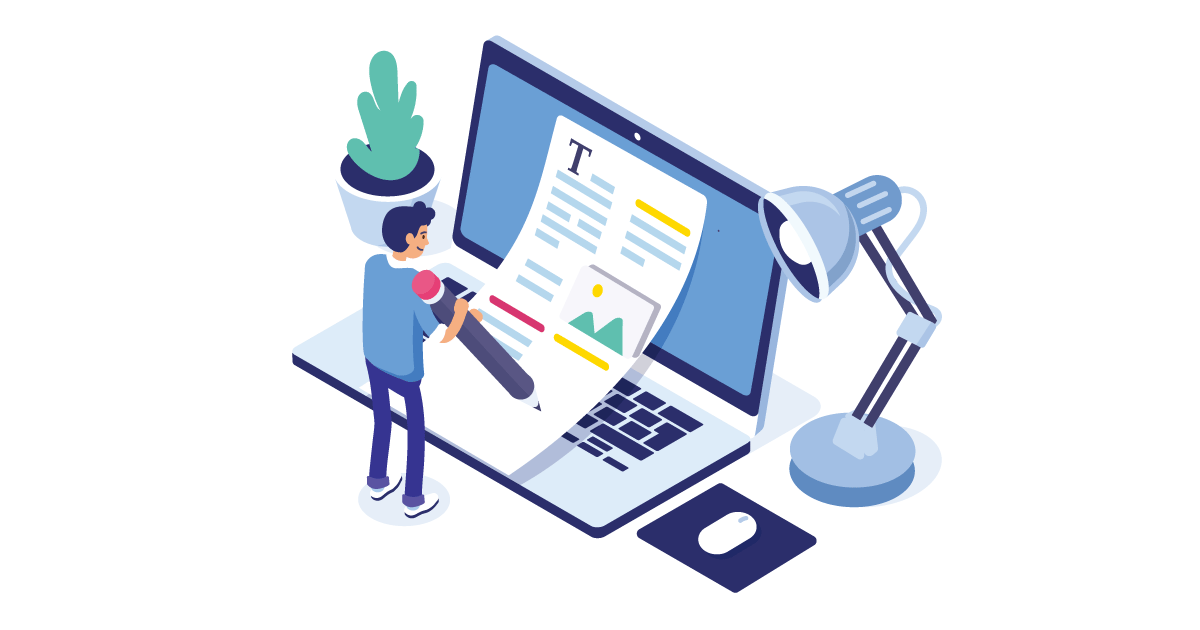


コメント